Поиск файлов на компьютере в Windows 7
WindowsАвтор Константин На чтение 3 мин Опубликовано Обновлено
В этой статье мы обсудим поиск файлов на компьютере и в частности рассмотрим поиск файлов в Windows 7.
Если у вас операционная система Windows XP, в таком случае для вас больше подойдет заметка: «Поиск файлов в Windows XP»
Поиск файлов на компьютере может понадобиться, когда информация на компьютере не упорядочена по папкам с соответствующим названием, чтобы можно было легко ее отыскать.
Но также поиск файлов и папок достаточно удобен в случае, когда просто, зная название файла или папки, хочется быстрее его (или ее) найти.
Итак, рассмотрим поиск файлов и папок в Windows 7.
Поиск файлов в Windows 7 через меню «Пуск»
Чтобы найти какой-нибудь файл или папку на компьютере, нажимаем кнопку Пуск, где мы сразу же видим поле для поиска информации (Найти программы и файлы):
- Вводим слово или часть слова в поле поиска
- Сразу же получаем результат поиска в том виде, как это показано на снимке:
Причем будут найдены все папки и файлы, которые имеют такое название, либо это слово, входящее в состав фразы файла или папки. А также будут показаны файлы, в внутри которых (например, в тексте самого содержимого файла) присутствует данное слово.
Переходим к следующему способу поиска файлов на компьютере в Windows 7.
Расширенный поиск файлов и папок в Windows 7
В вышеописанном способе поиск файлов и папок на компьютере может выдать большой список результатов, в котором сложно сразу найти то, что мы ищем, поэтому можно воспользоваться дополнительной возможностью поиска.
Как показано на снимке выше под цифрой 3, можем нажать на ссылку: Ознакомиться с другими результатами. Будут представлены все результаты поиска и если прокрутить список до конца, то можно найти дополнительные возможности, которые позволяют:
- Сузить поиск до конкретной папки или библиотеки;
- Фильтровать поиск по некоторым параметрам
В поиске это выглядит примерно так:
Вторая возможность (фильтр поиска) интересна особо, так как если воспользоваться фильтром Тип, то можно найти необходимый файл по расширению, например фотографию, расширением jpg, видеофайл, расширением avi и т.д. То есть, выбирая из предложенного списка форматов файлов, можно найти искомый файл нужного типа.
Таким образом, можно очень удобно и быстро осуществлять поиск файлов на компьютере.
Кстати, поиск файлов в Windows 7 можно также вызвать одновременным нажатием клавиш
Чтобы лучше понять, как работает поиск файлов в Windows 7, попробуйте прямо сейчас найти что-нибудь на своем компьютере и потом в комментариях можете написать, — всё ли получилось?
Кстати, в этой статье мы рассмотрели, как находить файлы с помощью стандартного поиска Windows.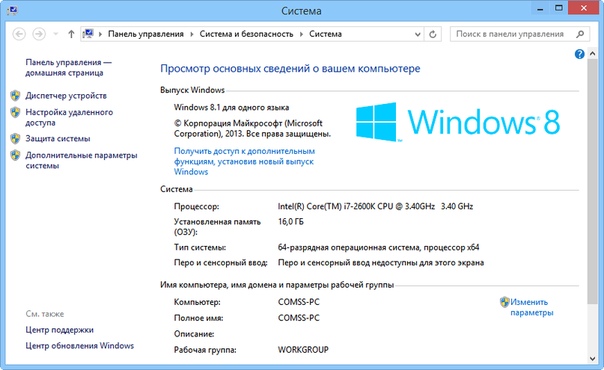 Если с поиском файлов стандартным средством будут трудности, рекомендую воспользоваться сторонней бесплатной программой Everything, которая позволяет находить файлы мгновенно!
Если с поиском файлов стандартным средством будут трудности, рекомендую воспользоваться сторонней бесплатной программой Everything, которая позволяет находить файлы мгновенно!
Поделитесь с друзьями!
НОУ ИНТУИТ | Лекция | Практическое изучение системы Windows 7
< Самостоятельная работа 3 || Самостоятельная работа 4: 1234 || Самостоятельная работа 5 >
Аннотация: Целью лабораторной работы является практическое освоение операционной системы Windows 7 – ее графической оболочки, входа и выхода, структуры рабочего стола, основных действий и настроек при работе в системе. Необходимый общий теоретический материал по архитектуре и особенностям ОС Windows представлен в и данного курса.
Ключевые слова: компьютер, Windows, меню, имя пользователя, USER, пароль, рабочий стол, Internet, пользователь, запуск, control panel, shutting, выключение компьютера, пункт, AND, feature, computer, информация, network, device management, интерфейс, навигация, Клик, открытие файла, word, PDF, command prompt, Search, CMD, командный процессор, имя программы, enter, manager, alt, end, программа, perform, TCP/IP, сетевая маска, разъем, pair, витая пара, hub, switch, сеть, сетевая карта, сетевой адаптер, center, change, adaptability, Local, area, Connection, ipv4, ip address, automatic, функция, remote, список, связь, connect, терминал, printer
Аппаратура и программные инструменты, необходимые для лабораторной работы
intuit.ru/2010/edi»>Настольный или портативный компьютер с операционной системой Microsoft Windows 7Продолжительность лабораторной работы
2 академических часа
Обзор Windows 7
Windows 7 – наиболее новая клиентская ОС фирмы Microsoft, выпущенная в октябре 2009 года. От предыдущих версий Windows она отличается значительно более удобным пользовательским интерфейсом, с которым Вы и познакомитпесь в данной работе, и более высоким быстродействием. Система все больше завоевывает популярность пользователей.
Запуск системы
Включите компьютер с инсталлированной Windows 7.
Менее чем через минуту система загружается и готова к работе.
Выводится начальное меню с именами пользователей.
Вход в систему и аутентификация пользователя
После входа в систему на экране визуализируется рабочий стол (desktop) ( рис. 36.1) :
увеличить изображениеРис. 36.1. Рабочий стол Windows 7
Структура рабочего стола, мой компьютер, панель управления
Рабочий стол состоит из иконок приложений (например, Internet Explorer) и панели задач (taskbar) – обычно серого цвета, в нижней части. В левом нижнем углу расположена кнопка Start, при нажатии на которую пользователь может выбрать начальное действие – запуск какого-либо приложения, создание документа и др. ( рис. 36.2).
ru/2010/edi»>Вид и фон рабочего стола при разных настройках могут отличаться. На рис. 36.2 показан один из пользовательских фонов рабочего стола. Для изменения фона рабочего стола необходимо на фоновом рисунке нажать правую кнопку мыши и в контекстном меню выбрать Properties / Desktop, после чего выбрать нужный рисунок фона в выпадающем списке.увеличить изображениеРис. 36.2. Состояние рабочего стола после нажатия кнопки Start
Основные пункты стартового меню, визуализируемого в результате нажатия кнопки Start:
- Computer – информация о компьютере, его ресурсах, устройствах, имени, установеленной на нем ОС
- Search programs and files – поиск и запуск программ и открытие файлов
- (в нижней части) Shut down – выход из Вашего пользовательского сеанса, выключение компьютера или перезапуск системы.
Рис. 36.3. Панель управления
Рассмотрите более подробно панель управления ( рис. 36.3). Она позволяет управлять ресурсами компьютера. Например, пункт Programs and Features позволяет инсталлировать новые программы, деинсталлировать или инсталлировать вновь («ремонтировать») уже установленные.
Выберите в стартовом меню пункт Computer, При этом в специальном окне
визуализируется информация о состоянии компьютера (
рис. 36.4) :
36.4) :
Рис. 36.4. Computer
В окне Computer ( рис. 36.4) визуализируется информация о дисках и некоторых наиболее важных папках и предлагается набор возможных действий и набор других информационных узлов для перехода к ним (например, Network).
Рис. 36.5. Системная информация о компьютере
Вы видите информацию об ОС, объеме памяти, типе процессора и ряд ссылок, например, Device Manager, кликнув на которую, получите подробную информацию о составе оборудования компьютера и установленных драйверах.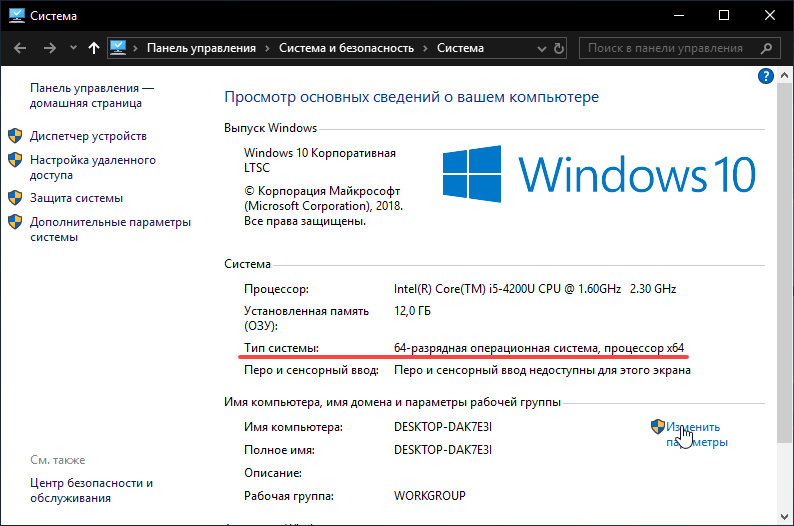 Интерфейс оформлен в виде веб-страницы.
Интерфейс оформлен в виде веб-страницы.
Дальше >>
< Самостоятельная работа 3 || Самостоятельная работа 4: 1234 || Самостоятельная работа 5 >
Windows 7 — Простая английская Википедия, бесплатная энциклопедия
Windows 7 — неподдерживаемая (на данный момент, за исключением специализированных встроенных вариантов и клиентов Azure) версия Microsoft Windows, операционной системы для персональных компьютеров. Это преемник Windows Vista, шестого основного выпуска операционной системы Windows. Согласно Microsoft, Windows 7 улучшает скорость, надежность и совместимость по сравнению с Windows Vista.
Когда-то Windows 7 была самой популярной версией Windows, но сейчас она занимает третье место по популярности с крошечной долей рынка.
Бета-версия Windows 7 была выпущена 9 января 2009 г., а релиз-кандидат был выпущен 5 мая. Окончательная версия Windows 7 была разослана производителям ПК 22 июля 2009 г., чтобы у них было три месяца, чтобы изменить ее и включить в свои компьютеры. Windows 7 была выпущена для широкой публики 22 октября 2009 г. 22 января 2020 г. Microsoft Internet Games Services перестала работать в Windows 7. Расширенные обновления безопасности (ESU) — это платная компьютерная программа, которая позволяла получать обновления безопасности для некоторых продуктов Microsoft в течение 3 лет после окончания срока расширенной поддержки, который теперь в прошлом, за исключением некоторых встроенных выпусков и для клиентов Azure его серверного аналога, Windows Server 2008 R2.
Windows 7 была выпущена для широкой публики 22 октября 2009 г. 22 января 2020 г. Microsoft Internet Games Services перестала работать в Windows 7. Расширенные обновления безопасности (ESU) — это платная компьютерная программа, которая позволяла получать обновления безопасности для некоторых продуктов Microsoft в течение 3 лет после окончания срока расширенной поддержки, который теперь в прошлом, за исключением некоторых встроенных выпусков и для клиентов Azure его серверного аналога, Windows Server 2008 R2.
Windows 7 включает множество новых функций, таких как касание экрана, поддержка виртуальных жестких дисков, ускорение работы на многоядерных процессорах и переработанная панель задач. Панель задач позволяет пользователям закреплять наиболее часто используемые программы непосредственно на ней, а не на панели инструментов. Стеклянный пользовательский интерфейс Aero был улучшен благодаря таким функциям, как Aero Shake, Aero Snap и Aero Peek.
В Windows 7 удалены некоторые функции, которые были в Windows Vista, в том числе Windows Mail, Windows Movie Maker, Windows Photo Gallery, Windows Calendar, Windows Ultimate Extras и игра InkBall, а также многие параметры настройки, такие как классическое меню «Пуск». Windows Mail, Windows Movie Maker и Windows Photo Gallery были заменены аналогичным набором программ, известных как Windows Live Essentials. Компоненты Windows Live Essentials не входят в состав Windows 7, и их необходимо загружать с веб-сайта Microsoft.
Windows Mail, Windows Movie Maker и Windows Photo Gallery были заменены аналогичным набором программ, известных как Windows Live Essentials. Компоненты Windows Live Essentials не входят в состав Windows 7, и их необходимо загружать с веб-сайта Microsoft.
Существует шесть выпусков Windows 7, которые содержат различные функции, предназначенные для клиентов:
- Starter (для недорогих персональных компьютеров)
- Home Basic (выпускается только в бедных странах)
- Home Premium (для домашних пользователей)
- Профессиональный (для малого бизнеса)
- Ultimate (все функции)
- Enterprise (то же, что и Ultimate, но для предприятий)
Сначала основная версия Windows под кодовым названием Blackcomb планировался как преемник Windows XP и Windows Server 2003. Функции, запланированные для Black-comb, включали боковую панель, упор на поиск данных и усовершенствованную систему хранения под названием WinFS. Однако на 2003 год был объявлен второстепенный выпуск под кодовым названием Longhorn , что отложило создание Blackcomb. [10] К середине 2003 года Longhorn получил некоторые функции, предназначенные для Blackcomb. После того, как в 2003 году три основных вируса за короткое время воспользовались недостатками операционных систем Windows, Microsoft изменила свои приоритеты в области разработки, приостановив некоторые из основных разработок Longhorn, пока они создавали новые пакеты обновлений для Windows XP и Windows Server 2003. Разработка Longhorn была сброшена в сентябре 2004 года, и она была переименована в Windows Vista. Ряд функций был удален из Windows Vista при ее переделке. [11]
[10] К середине 2003 года Longhorn получил некоторые функции, предназначенные для Blackcomb. После того, как в 2003 году три основных вируса за короткое время воспользовались недостатками операционных систем Windows, Microsoft изменила свои приоритеты в области разработки, приостановив некоторые из основных разработок Longhorn, пока они создавали новые пакеты обновлений для Windows XP и Windows Server 2003. Разработка Longhorn была сброшена в сентябре 2004 года, и она была переименована в Windows Vista. Ряд функций был удален из Windows Vista при ее переделке. [11]
После выхода Windows Vista Microsoft объявила о новом плане для следующей версии Windows под кодовым названием Windows 7 в 2007 году. [12] операционная система. [13] [14]
Жизненный цикл поддержки[изменить | изменить источник]
Веха 1[изменить | изменить источник]
Первая известная сборка называлась Milestone 1 .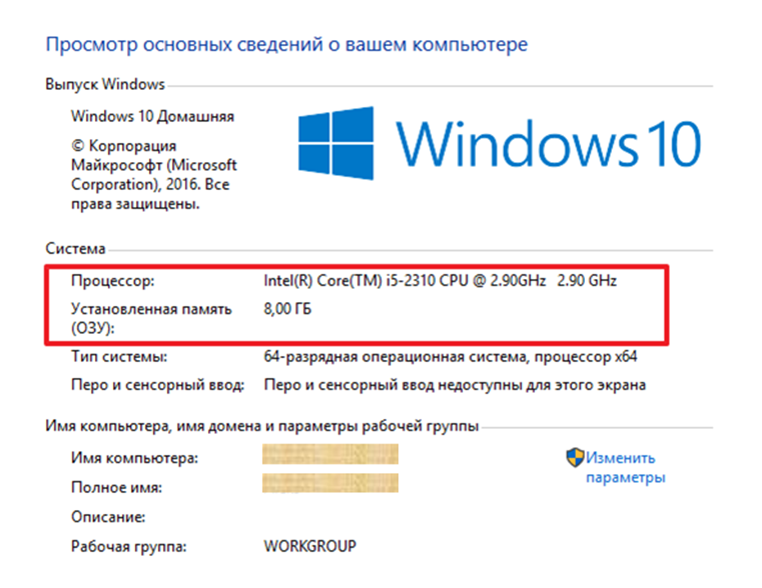 Это была просто настроенная версия Windows Vista, и в ней была функция отправки отзыва, так как это была предварительная версия. [17]
Это была просто настроенная версия Windows Vista, и в ней была функция отправки отзыва, так как это была предварительная версия. [17]
Веха 2[изменить | изменить источник]
Следующая сборка называлась Milestone 2 . У него была новая панель задач и Windows Live v 3.1.1.0.
Веха 3[изменить | изменить источник]
Третий Milestone был выпущен в сентябре 2008 года. Он выглядел как Vista, но имел новый Action Center вместо Центр безопасности . В центре действий отображаются сообщения о многих других вещах, а не только о безопасности для Windows. [18]
Сборка 6801[изменить | изменить источник]
Сборка 6801 представляла собой адаптированную версию Milestone 3, которая была показана на конференции профессиональных разработчиков и была предоставлена присутствующим там людям.
Пре-бета[изменить | изменить источник]
Сборка 6933 была показана на PDC, но не была предоставлена присутствующим. В декабре 2008 г. просочилась версия сборки 69.56 был доступен для загрузки в одноранговых сетях.
В декабре 2008 г. просочилась версия сборки 69.56 был доступен для загрузки в одноранговых сетях.
Бета[изменить | изменить источник]
9 января 2009 г. общедоступная бета-версия сборки 7000 была выпущена. По словам команды разработчиков Windows 7, пользователи дали много отзывов.
Релиз-кандидат (окончательная первоначальная версия)[изменить | изменить источник]
Релиз-кандидат был выпущен 5 мая 2009 г., номер сборки — 7200.
Окончательная версия[изменить | изменить источник]
Windows 7 была запущена 22 октября 2009 г.. [19]
- ↑ Майк Нэш (14 октября 2008 г.). «Почему 7?». Блог Windows . Майкрософт. Проверено 1 февраля 2011 г. .
- ↑ «Объявление о доступности Windows 7 и Windows Server 2008 R2 SP1». Майкрософт. Проверено 9 февраля 2011 г. .
- ↑ http://windowsteamblog.com/blogs/windows7/archive/2009/07/22/windows-7-has-been-released-to-manufacturing.
 aspx
aspx - ↑ Тадани, Рахул (6 сентября 2010 г.). «Системные требования Windows 7». Базл . Архивировано 6 июля 2017 г. Проверено 25 февраля 2011 г. .
- ↑ Microsoft. «Политика жизненного цикла Windows 7». Майкрософт. Проверено 22 октября 2009 г. .
- ↑ Спатаро, Джаред (6 сентября 2018 г.). «Помогаем клиентам перейти на современный рабочий стол». Корпорация Майкрософт . Архивировано из оригинала 20 мая 2019 г. Проверено 25 мая 2019 г. .
- ↑ 7,0 7,1 7,2 7,3 «Часто задаваемые вопросы о жизненном цикле — расширенные обновления безопасности». support.microsoft.com . Архивировано из оригинала 3 января 2020 г. Проверено 21 сентября 2019 г.
Программа расширенных обновлений безопасности (ESU) — это крайний вариант для клиентов, которым необходимо запускать определенные устаревшие продукты Microsoft после окончания поддержки.
- ↑ 8.
 0 8.1 8.2 8.3 «Жизненный цикл поддержки Microsoft». Поддержка . Майкрософт. Архивировано из оригинала 8 ноября 2019 г.. Проверено 20 февраля 2012 г. .
0 8.1 8.2 8.3 «Жизненный цикл поддержки Microsoft». Поддержка . Майкрософт. Архивировано из оригинала 8 ноября 2019 г.. Проверено 20 февраля 2012 г. . - ↑ 9.0 9.1 9.2 9.3 Роуз, Стивен Л. (14 февраля 2013 г.). «Конец поддержки Windows 7 RTM не за горами» . Блог серии Springboard . Майкрософт. Архивировано 2 мая 2013 г. Проверено 27 марта 2013 г. .
- ↑ Летиция, Джон (24 октября 2001 г.). «Gates подтверждает Windows Longhorn на 2003 год» . Регистр. Проверено 5 марта 2008 г. .
- ↑ «Microsoft вырезает ключевую функцию Longhorn». Тодд Бишоп . Херст Сиэтл Медиа, ООО. 28 августа 2004 г. Проверено 25 марта 2009 г. .
- ↑ Фоули, Мэри Дж. (20 июля 2007 г.). «Windows Seven: Think 2010». ZDNet. Архивировано из оригинала 24 августа 2007 г. Проверено 19 сентября 2007 г. .

- ↑ Фрид, Ина (13 октября 2008 г.). «Microsoft делает имя Windows 7 окончательным» . CNET. Архивировано из оригинала 26 апреля 2011 г. Проверено 13 октября 2008 г.
- ↑ Канадская радиовещательная корпорация (октябрь 2008 г.). «Для Microsoft Windows седьмой раз — это прелесть». Проверено 27 октября 2008 г. .
- ↑ 15.0 15.1 15.2 15.3 15.4 «Жизненный цикл продукта Windows 7 Embedded». support.microsoft.com . Архивировано из оригинала 4 июля 2021 года. Проверено 11 августа 2020 года.
- ↑ 16.0 16.1 «Жизненный цикл продукта Тонкий ПК». support.microsoft.com . Архивировано из оригинала 4 июля 2021 года. Проверено 11 августа 2020 года.
- ↑ Ояга, Мариус (16 февраля 2008 г.). «Windows 7 Milestone 1 (M1) Ultimate Build 6.1.6519.1». софтпедия .
- ↑ «Центр поддержки — Разработка Windows 7».
 blogs.msdn.microsoft.com .
blogs.msdn.microsoft.com . - ↑ «Windows 7 выйдет 22 октября». Архивировано из оригинала 28 июля 2009 г. .
- Официальный сайт
- Блог группы разработчиков Windows 7
| Предшественник Windows Vista | Версии Windows 2009-2012 | Преемник Windows 8 |
Windows 7 — простая английская Википедия, бесплатная энциклопедия
Windows 7 — неподдерживаемая (на данный момент, за исключением специализированных встроенных вариантов и клиентов Azure) версия Microsoft Windows, операционной системы для персональных компьютеров. Это преемник Windows Vista, шестого основного выпуска операционной системы Windows. Согласно Microsoft, Windows 7 улучшает скорость, надежность и совместимость по сравнению с Windows Vista.
Когда-то Windows 7 была самой популярной версией Windows, но сейчас она занимает третье место по популярности с крошечной долей рынка.
Бета-версия Windows 7 была выпущена 9 января 2009 г., а релиз-кандидат был выпущен 5 мая. Окончательная версия Windows 7 была разослана производителям ПК 22 июля 2009 г., чтобы у них было три месяца, чтобы изменить ее и включить в свои компьютеры. Windows 7 была выпущена для широкой публики 22 октября 2009 г. 22 января 2020 г. Microsoft Internet Games Services перестала работать в Windows 7. Расширенные обновления безопасности (ESU) — это платная компьютерная программа, которая позволяла получать обновления безопасности для некоторых продуктов Microsoft в течение 3 лет после окончания срока расширенной поддержки, который теперь в прошлом, за исключением некоторых встроенных выпусков и для клиентов Azure его серверного аналога, Windows Server 2008 R2.
Windows 7 включает множество новых функций, таких как касание экрана, поддержка виртуальных жестких дисков, ускорение работы на многоядерных процессорах и переработанная панель задач. Панель задач позволяет пользователям закреплять наиболее часто используемые программы непосредственно на ней, а не на панели инструментов. Стеклянный пользовательский интерфейс Aero был улучшен благодаря таким функциям, как Aero Shake, Aero Snap и Aero Peek.
Стеклянный пользовательский интерфейс Aero был улучшен благодаря таким функциям, как Aero Shake, Aero Snap и Aero Peek.
В Windows 7 удалены некоторые функции, которые были в Windows Vista, в том числе Windows Mail, Windows Movie Maker, Windows Photo Gallery, Windows Calendar, Windows Ultimate Extras и игра InkBall, а также многие параметры настройки, такие как классическое меню «Пуск». Windows Mail, Windows Movie Maker и Windows Photo Gallery были заменены аналогичным набором программ, известных как Windows Live Essentials. Компоненты Windows Live Essentials не входят в состав Windows 7, и их необходимо загружать с веб-сайта Microsoft.
Существует шесть выпусков Windows 7, которые содержат различные функции, предназначенные для клиентов:
- Starter (для недорогих персональных компьютеров)
- Home Basic (выпускается только в бедных странах)
- Home Premium (для домашних пользователей)
- Профессиональный (для малого бизнеса)
- Ultimate (все функции)
- Enterprise (то же, что и Ultimate, но для предприятий)
Сначала основная версия Windows под кодовым названием Blackcomb планировался как преемник Windows XP и Windows Server 2003. Функции, запланированные для Black-comb, включали боковую панель, упор на поиск данных и усовершенствованную систему хранения под названием WinFS. Однако на 2003 год был объявлен второстепенный выпуск под кодовым названием Longhorn , что отложило создание Blackcomb. [10] К середине 2003 года Longhorn получил некоторые функции, предназначенные для Blackcomb. После того, как в 2003 году три основных вируса за короткое время воспользовались недостатками операционных систем Windows, Microsoft изменила свои приоритеты в области разработки, приостановив некоторые из основных разработок Longhorn, пока они создавали новые пакеты обновлений для Windows XP и Windows Server 2003. Разработка Longhorn была сброшена в сентябре 2004 года, и она была переименована в Windows Vista. Ряд функций был удален из Windows Vista при ее переделке. [11]
Функции, запланированные для Black-comb, включали боковую панель, упор на поиск данных и усовершенствованную систему хранения под названием WinFS. Однако на 2003 год был объявлен второстепенный выпуск под кодовым названием Longhorn , что отложило создание Blackcomb. [10] К середине 2003 года Longhorn получил некоторые функции, предназначенные для Blackcomb. После того, как в 2003 году три основных вируса за короткое время воспользовались недостатками операционных систем Windows, Microsoft изменила свои приоритеты в области разработки, приостановив некоторые из основных разработок Longhorn, пока они создавали новые пакеты обновлений для Windows XP и Windows Server 2003. Разработка Longhorn была сброшена в сентябре 2004 года, и она была переименована в Windows Vista. Ряд функций был удален из Windows Vista при ее переделке. [11]
После выхода Windows Vista Microsoft объявила о новом плане для следующей версии Windows под кодовым названием Windows 7 в 2007 году. [12] операционная система. [13] [14]
[12] операционная система. [13] [14]
Жизненный цикл поддержки[изменить | изменить источник]
Веха 1[изменить | изменить источник]
Первая известная сборка называлась Milestone 1 . Это была просто настроенная версия Windows Vista, и в ней была функция отправки отзыва, так как это была предварительная версия. [17]
Веха 2[изменить | изменить источник]
Следующая сборка называлась Milestone 2 . У него была новая панель задач и Windows Live v 3.1.1.0.
Веха 3[изменить | изменить источник]
Третий Milestone был выпущен в сентябре 2008 года. Он выглядел как Vista, но имел новый Action Center вместо Центр безопасности . В центре действий отображаются сообщения о многих других вещах, а не только о безопасности для Windows. [18]
Сборка 6801[изменить | изменить источник]
Сборка 6801 представляла собой адаптированную версию Milestone 3, которая была показана на конференции профессиональных разработчиков и была предоставлена присутствующим там людям.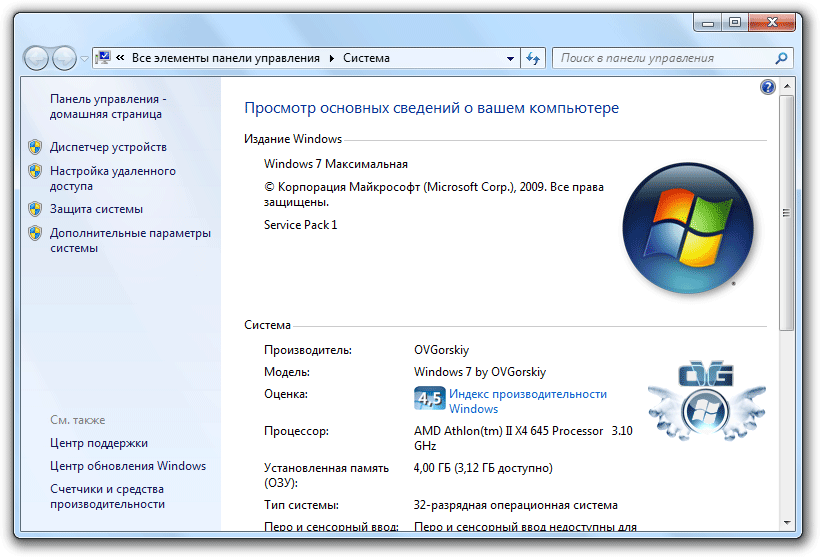
Пре-бета[изменить | изменить источник]
Сборка 6933 была показана на PDC, но не была предоставлена присутствующим. В декабре 2008 г. просочилась версия сборки 69.56 был доступен для загрузки в одноранговых сетях.
Бета[изменить | изменить источник]
9 января 2009 г. общедоступная бета-версия сборки 7000 была выпущена. По словам команды разработчиков Windows 7, пользователи дали много отзывов.
Релиз-кандидат (окончательная первоначальная версия)[изменить | изменить источник]
Релиз-кандидат был выпущен 5 мая 2009 г., номер сборки — 7200.
Окончательная версия[изменить | изменить источник]
Windows 7 была запущена 22 октября 2009 г.. [19]
- ↑ Майк Нэш (14 октября 2008 г.). «Почему 7?». Блог Windows . Майкрософт. Проверено 1 февраля 2011 г. .
- ↑ «Объявление о доступности Windows 7 и Windows Server 2008 R2 SP1». Майкрософт. Проверено 9 февраля 2011 г.
 .
. - ↑ http://windowsteamblog.com/blogs/windows7/archive/2009/07/22/windows-7-has-been-released-to-manufacturing.aspx
- ↑ Тадани, Рахул (6 сентября 2010 г.). «Системные требования Windows 7». Базл . Архивировано 6 июля 2017 г. Проверено 25 февраля 2011 г. .
- ↑ Microsoft. «Политика жизненного цикла Windows 7». Майкрософт. Проверено 22 октября 2009 г. .
- ↑ Спатаро, Джаред (6 сентября 2018 г.). «Помогаем клиентам перейти на современный рабочий стол». Корпорация Майкрософт . Архивировано из оригинала 20 мая 2019 г. Проверено 25 мая 2019 г. .
- ↑ 7,0 7,1 7,2 7,3 «Часто задаваемые вопросы о жизненном цикле — расширенные обновления безопасности». support.microsoft.com . Архивировано из оригинала 3 января 2020 г. Проверено 21 сентября 2019 г.
Программа расширенных обновлений безопасности (ESU) — это крайний вариант для клиентов, которым необходимо запускать определенные устаревшие продукты Microsoft после окончания поддержки.

- ↑ 8.0 8.1 8.2 8.3 «Жизненный цикл поддержки Microsoft». Поддержка . Майкрософт. Архивировано из оригинала 8 ноября 2019 г.. Проверено 20 февраля 2012 г. .
- ↑ 9.0 9.1 9.2 9.3 Роуз, Стивен Л. (14 февраля 2013 г.). «Конец поддержки Windows 7 RTM не за горами» . Блог серии Springboard . Майкрософт. Архивировано 2 мая 2013 г. Проверено 27 марта 2013 г. .
- ↑ Летиция, Джон (24 октября 2001 г.). «Gates подтверждает Windows Longhorn на 2003 год» . Регистр. Проверено 5 марта 2008 г. .
- ↑ «Microsoft вырезает ключевую функцию Longhorn». Тодд Бишоп . Херст Сиэтл Медиа, ООО. 28 августа 2004 г. Проверено 25 марта 2009 г. .
- ↑ Фоули, Мэри Дж. (20 июля 2007 г.). «Windows Seven: Think 2010». ZDNet. Архивировано из оригинала 24 августа 2007 г.
 Проверено 19 сентября 2007 г. .
Проверено 19 сентября 2007 г. . - ↑ Фрид, Ина (13 октября 2008 г.). «Microsoft делает имя Windows 7 окончательным» . CNET. Архивировано из оригинала 26 апреля 2011 г. Проверено 13 октября 2008 г.
- ↑ Канадская радиовещательная корпорация (октябрь 2008 г.). «Для Microsoft Windows седьмой раз — это прелесть». Проверено 27 октября 2008 г. .
- ↑ 15.0 15.1 15.2 15.3 15.4 «Жизненный цикл продукта Windows 7 Embedded». support.microsoft.com . Архивировано из оригинала 4 июля 2021 года. Проверено 11 августа 2020 года.
- ↑ 16.0 16.1 «Жизненный цикл продукта Тонкий ПК». support.microsoft.com . Архивировано из оригинала 4 июля 2021 года. Проверено 11 августа 2020 года.
- ↑ Ояга, Мариус (16 февраля 2008 г.). «Windows 7 Milestone 1 (M1) Ultimate Build 6.1.6519.1». софтпедия .

 aspx
aspx 0 8.1 8.2 8.3 «Жизненный цикл поддержки Microsoft». Поддержка . Майкрософт. Архивировано из оригинала 8 ноября 2019 г.. Проверено 20 февраля 2012 г. .
0 8.1 8.2 8.3 «Жизненный цикл поддержки Microsoft». Поддержка . Майкрософт. Архивировано из оригинала 8 ноября 2019 г.. Проверено 20 февраля 2012 г. .
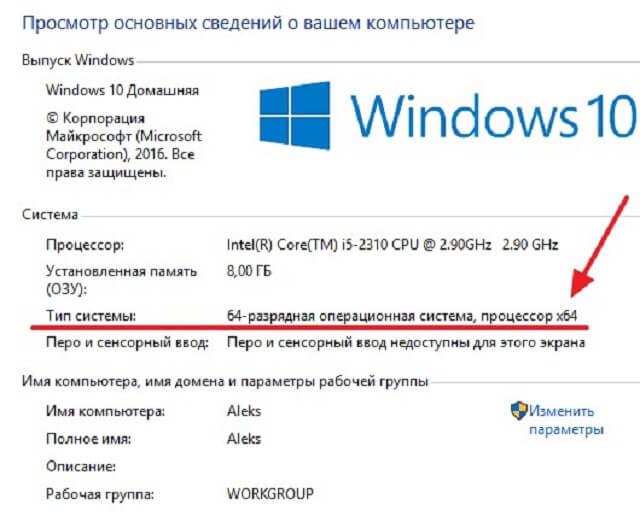 blogs.msdn.microsoft.com .
blogs.msdn.microsoft.com . 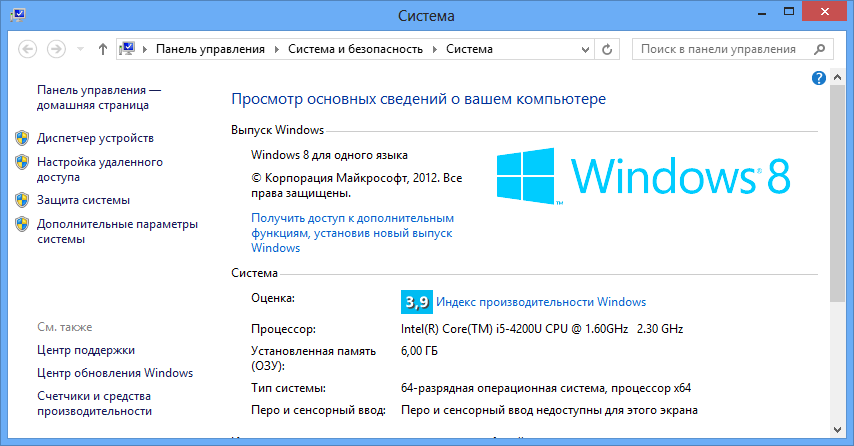 .
.
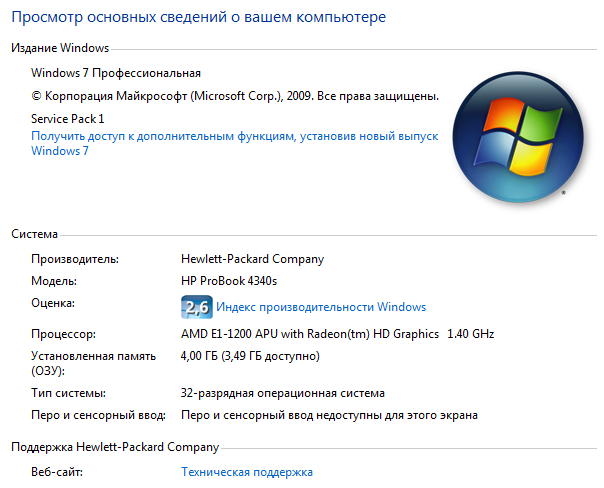 Проверено 19 сентября 2007 г. .
Проверено 19 сентября 2007 г. .
Ваш комментарий будет первым